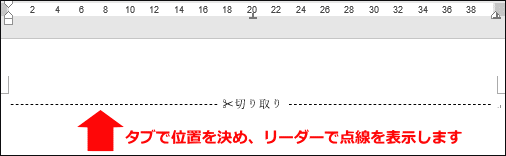- JUGEM を楽しむ
-
- 投稿する・みんなとつながる
- ブログテーマ
- ブログのお題
- その他のコンテンツ
- 芸能人・有名人のブログ
- スペシャルインタビュー
- JUGEM を楽しむ 一覧
パソコン操作で困った・・・
このテーマに投稿された記事:147件 | このテーマのURL:https://jugem.jp/theme/c247/21039/

-
パソコン本体、ソフト、周辺機器などの操作で困ったことはありませんか?
ブログを通してお互いに解決できたらいいなぁ〜と思います。 
-
作者のブログへ:「hello-gumyoji」さんのブログ
その他のテーマ:「hello-gumyoji」さんが作成したテーマ一覧(1件)
パソコンのブルーライト、なんとかならない?
Windows10には、ディスプレイの夜間モードがあります 夜間モードをオンにすると、夜間はブルーライトを抑え、 ディスプレイを暖色系で表示することができます 【1】デスクトップ画面左下の「スタート」ボタンをクリックし、 「設定(歯車のマーク)」をクリックします 【2】「Windowsの設定」画面が開きます 「システム」をクリックします 【3】「ディスプレイ」画面が開きます 中央のメニューから「夜間モード」のスイッチをオンに切り替えます 【4】夜間モードの時間帯や色を変更するには、 「夜間モード...
ハーツネット | 2019.07.04 Thu 14:32
画面が真っ黒に!
突然、画面の色がおかしくなったことがありませんか? いつもは白い背景で黒い文字が表示されるはずが、 黒い背景で白や黄色の文字になっていたり、 アイコンが大きく表示されていたり もしかすると、 ハイコントラストが有効(オン)になっているのかもしれません。 ハイコントラストを無効(オフ)にするには、 左の「Shift」キーと左の「Alt」キーを押しながら、 「PrtScn(PrintScreen)」キーを押します キーボードから変更できない場合は、 画面を見やすくするハイコントラストをご覧ください ...
ハーツネット | 2019.06.24 Mon 14:13
令和元年の準備はOK?
Excelでは、セルの表示形式をユーザー定義することで、 2019年5月1日から12月31日までの日付に 「令和元年」を表示することができます 【1】ユーザー定義したいセルを選択し、右クリックします 表示されたメニューから[セルの書式設定]を選択します 【2】[セルの書式設定]画面が開きます [表示形式]タブが開いていることを確認し、 [分類]から「ユーザー定義」を選択します 【3】[種類]のテキストボックスに以下のように入力します [<43586]ggge"年"m"月"d"日";[<=43830]&...
ハーツネット | 2019.04.16 Tue 14:10
誕生日から年齢を計算したい
Excelの日付関数とIF関数を組み合わせて、 生年月日から年齢を計算することができます。 今日現在の年齢や、 特定の日(4月1日現在、など)での年齢を 計算することができます。 【例】 セルA1に生年月日、 セルB1に年齢を求める計算式を入力します 【1】セルA1に生年月日を入力します 【2】セルB1に計算式を入力します =YEAR(TODAY())-YEAR(A2)+IF(TODAY()<DATE(YEAR(TODAY()),MONTH(A2),DAY(A2)),-1) ( 今日現在の年から生年月日の年(セルA2)を引き、もし今日現在、誕生日が来ていない場合は、「1」を...
ハーツネット | 2019.03.14 Thu 11:24
新年早々、Excelが起動しない(KB4461627)
年明け、Excelが急に起動しなくなったり、 「動作を停止しました」と表示されたりして、 Excelが使えなくなってしまったと 複数のお問い合わせをいただいております もしかすると、 Windows Updateが原因かもしれません 「KB4461627」をアンインストールすると Excelが回復します ▼Windows10の場合 【1】画面左下の「スタート」をクリックし、 「Windowsを検索」ボックスに 「インストールされた更新プログラムを表示」と入力し、 Enter キーを押します 【2】更新プログラムの一覧で「KB4461627」を選択し、 ...
ハーツネット | 2019.01.07 Mon 15:31
文字をクリックするだけで反転表示してしまう
Wordで文書を編集しているとき、 矢印キーを押したりクリックしたりするだけで 文字が選択されてしまうことがありませんか? 「選択範囲の拡張」という機能が オンになっているかもしれません 「選択範囲の拡張」は「F8」キーで 文字を選択することができる機能です 「F8」キーを押すごとに、 文字を選択する範囲が変わります 「F8」キーを1回押すと、現在のカーソルの位置から マウスでクリックしたところまで選択されます 「F8」キーを2回押すと、 カーソルの位置の単語を選択します 「F8」キーを3回押すと...
ハーツネット | 2019.01.07 Mon 11:34
日付の数字は全角?半角?統一したい!
申込書やアンケートなど他人が入力する文書は、 コンテンツコントロールを使用して入力フォームを作成すると、 レイアウトが崩れません 日付を入力する場合、数字を全角で入力する人、半角で入力する人、 1桁は全角で2桁以上は半角で入力する人、さまざまです ワード文書の中へ日付を入力する場合は、 「日付選択コンテンツコントロール」を使用すると、 カレンダーから日付を選択して入力することができます 日付の形式が統一されるので便利です 【1】[開発]タブをクリックします [開発]タブが表示されていな...
ハーツネット | 2018.12.03 Mon 11:33
なんとなくPINでサインインしてるけど
Windows10でサインインするには、 パスワードではなく「PIN」が推奨されています PINは、パスワードの代わりに入力する暗証番号です Microsoftアカウントのパスワードが どんなに長く複雑だったとしても、 パスワードが漏れてしまえば 外部のパソコンからMicrosoftアカウントにサインインされ OneDriveやSkypeなどのサービスから 個人情報が盗まれてしまう危険があります PINは設定したパソコン上に保存され、 そのパソコンとセットでないと有効になりません もしPINが盗まれたとしても、 Microsoftアカウントと違...
ハーツネット | 2018.08.28 Tue 16:02
画面がくるくると煩わしい!
画面の回転機能に対応しているタブレットやノートパソコンでは、 機器を縦向きにすると、表示が回転してしまいます 表示の方向が変わってしまった場合は、、 キーボードから戻すことができます 「Ctrl」キーと「Alt」キーを押しながら、 「↑」キーを押します キーボードから変更できない場合は、 ディスプレイの表示が回転してしまうをご覧ください 常に決まった向きで表示したい場合は、 画面の自動回転をオフにしておきましょう 【1】デスクトップで右クリック(タッチ操作の場合は長押し)し、 ...
ハーツネット | 2018.08.22 Wed 16:00
申込書の切り取り線ってどうやって入れる?
ワードで申込書などを作るとき、よく使う「切り取り線」 「・・・・」と、点(・/中黒)で入力してもいいし、 図形の点線とテキストボックスで作ってもよし でも、一番簡単なのは、タブとリーダーを使う方法! 【1】切り取り線を作成する行に、タブ(Tab)キー、 「(はさみの絵文字)切り取り」、タブ(Tab)キーの順で入力し、 行を選択します 【2】[ホーム]タブの[段落]グループの右下にある矢印をクリックします 【3】「段落」画面が表示されるので、左下の「タブ設定」をクリックします 【4】...
ハーツネット | 2018.08.17 Fri 16:28
全147件中 41 - 50 件表示 (5/15 ページ)